文章編號: 000130764
Jak vyřešit problém s nedostatkem místa na disku v nástroji Dell Security Management Server Virtual / Dell Data Protection Virtual Edition
摘要: Nedostatek místa na disku v nástroji Dell Security Management Server Virtual / Dell Data Protection Virtual Edition lze vyřešit podle těchto pokynů.
文章內容
症狀
Tento článek obsahuje kroky k nápravě nedostatku místa na disku v nástroji Dell Security Management Server Virtual (dříve Dell Data Protection | Virtual Edition).
Dotčené produkty:
Dotčené verze:
v8.0.0 a novější
Dotčené operační systémy:
Linux
原因
Není relevantní.
解析度
Nástroj Dell Security Management Server Virtual vytváří denní zálohu softwaru zařízení. Zálohy jsou omezeny na:
- v10.2.10 a novější: 10 nejnovějších záloh
- v9.11.0 až 10.2.9: Bez omezení
- v9.10.1 a starší: 10 nejnovějších záloh
Pro zajištění dostatečného místa na disku může být nutné:
- Povolit výstrahy na nedostatek místa na disku.
- Přesunout zálohy pro uchování dat.
- Odstranit zálohy a zachovat místo na disku.
Další informace získáte po kliknutí na příslušnou úlohu.
Nástroj Dell Security Management Server Virtual vyžaduje, aby byla v poli Send Server Status nastavena alespoň jedna e-mailová adresa SMTP pro příjem výstrah na nedostatek místa na disku. Další informace naleznete v článku Jak nakonfigurovat nastavení protokolu SMTP pro nástroj Dell Data Security Server.
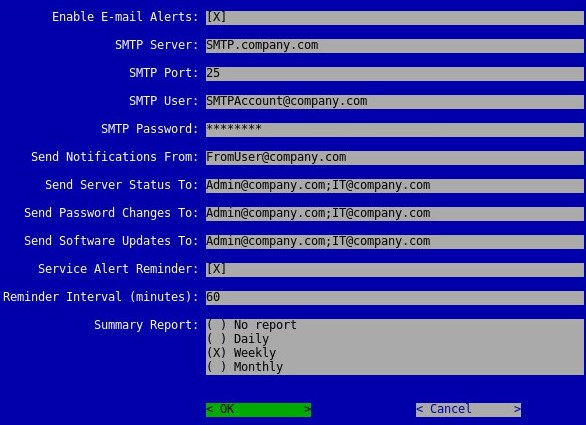
- Název hostitele, účty, port a nastavení se mohou oproti vašemu prostředí lišit.
- Více e-mailových adres lze oddělit středníkem.
Pokud nástroji Dell Security Management Server Virtual začne docházet místo na disku, doporučujeme přesunout zálohy na zabezpečené úložné zařízení, abyste znovu získali místo.
Požadavky nástroje Dell Security Management Server Virtual k úspěšnému přesunutí zálohy:
- Dokončená záloha
- Klient FTP (File Transfer Protocol) třetí strany
- Mezi příklady klienta FTP patří (mimo jiné):
- Filezilla
- WinSCP
- CuteFTP
- Mezi příklady klienta FTP patří (mimo jiné):
- Úložné zařízení (mimo nástroj Dell Security Management Server Virtual)
- Společnost Dell nepodporuje ani neposkytuje podporu k žádnému uvedenému produktu třetí strany. Uvedení klienti mají představovat příklady potenciálních produktů, které zákazník může použít. Informace o nastavení, konfiguraci a správě získáte u výrobce produktu.
- Uživatelské rozhraní klienta FTP se může lišit od příkladů na níže uvedených snímcích obrazovky.
Přesunutí zálohy:
- Spusťte klienta FTP.
- V klientovi FTP se přihlaste pomocí uživatele FTP do nástroje Dell Security Management Server Virtual.
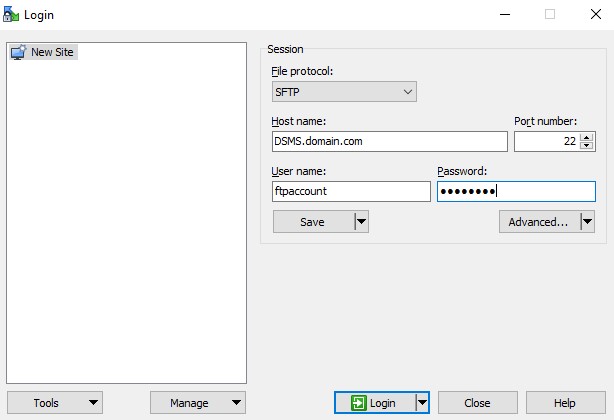
- V nástroji Dell Security Management Server musí být vytvořen uživatel FTP. Další informace naleznete v článku Jak vytvořit uživatele FTP v nástroji Dell Security Management Server Virtual / Dell Data Protection Virtual Edition.
- Příklad názvu hostitele, čísla portu a uživatelského jména se může ve vašem prostředí lišit.
- Přejděte do části
/backup/.
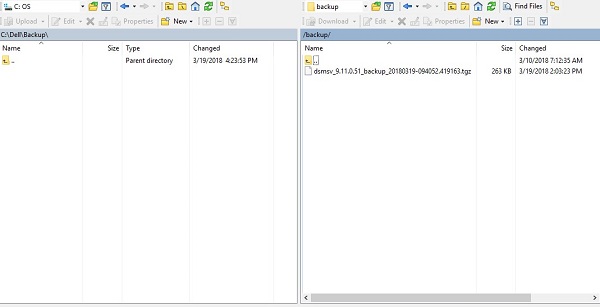
- Vyberte a poté přeneste příslušnou zálohu:
- v9.11.0 a novější:
dsmsv_[VERSION]_backup_[TIMESTAMP].tgz - v9.10.1 a starší:
ddp_[VERSION]_fullback_[TIMESTAMP].tar.gz
- v9.11.0 a novější:
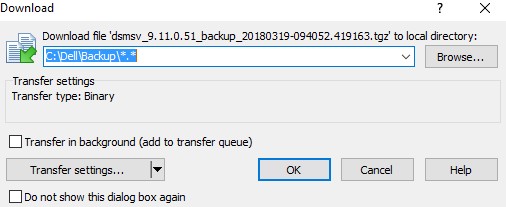
[VERSION]= verze nástroje Dell Security Management Server Virtual[TIMESTAMP]= čas provedení zálohy
- Zavřete klienta FTP.
Konkrétní kroky získáte po kliknutí na příslušnou verzi nástroje Dell Security Management Server Virtual. Další informace naleznete v článku Jak zjistit verzi nástroje Dell Data Security / Dell Data Protection Server.
Odstranění zálohy:
- Přihlaste se do konzole pro správu softwaru Dell Enterprise Server Virtual.

- Výchozí přihlašovací údaje pro nástroj Dell Security Management Server Virtual:
- Uživatelské jméno:
delluser - Heslo:
delluser
- Uživatelské jméno:
- Správce může změnit výchozí heslo v nabídce virtuálního zařízení produktu.
- V hlavní nabídce vyberte možnost Launch Shell a stiskněte klávesu Enter.
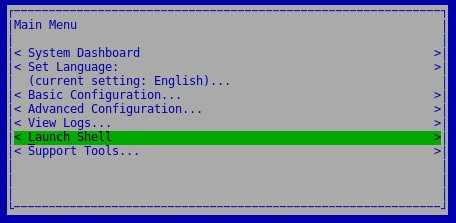
- Zadejte příkaz
su dellsupporta stiskněte Enter. - Vyplňte heslo uživatele
dellsupporta poté stiskněte Enter.
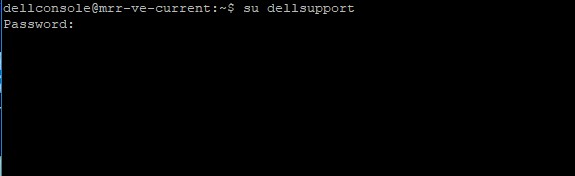
- Výchozí přihlašovací údaje pro nástroj Dell Security Management Server Virtual:
- Uživatelské jméno:
dellsupport - Heslo:
dellsupport
- Uživatelské jméno:
- Správce může změnit výchozí heslo v nabídce virtuálního zařízení produktu.
- Zadejte příkaz
cd /var/opt/dell/dsmsv/ftp/files/backup/a stiskněte Enter.
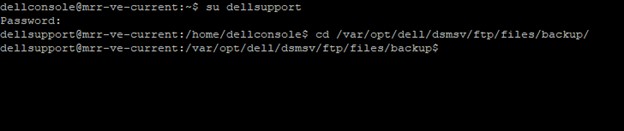
- Chcete-li vypsat všechny zálohy, zadejte
lsa stiskněte Enter.
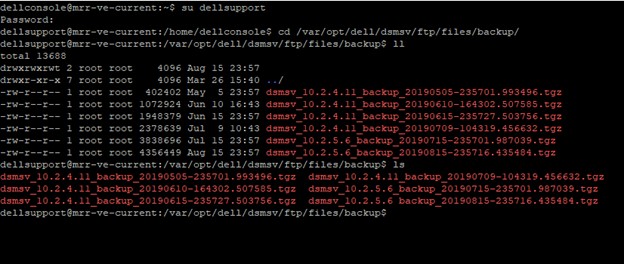
- Pro každou zálohu, kterou chcete odstranit (krok 6), zadejte
sudo rm dsmv_[VERSION]_backup_[TIMESTAMP].tgza stiskněte Enter.
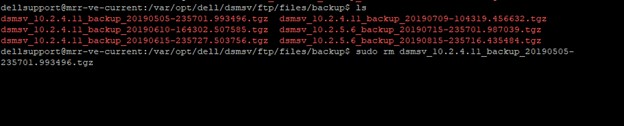
[VERSION]= verze nástroje Dell Security Management Server Virtual[TIMESTAMP]= čas provedení zálohy
- Zadejte příkaz
exita stiskněte Enter.
Odstranění zálohy:
- Přihlaste se do konzole pro správu softwaru Dell Enterprise Server Virtual.

- Výchozí přihlašovací údaje pro nástroj Dell Security Management Server Virtual:
- Uživatelské jméno:
ddpuser - Heslo:
ddpuser
- Uživatelské jméno:
- Správce může změnit výchozí heslo v nabídce virtuálního zařízení produktu.
- V hlavní nabídce vyberte možnost Launch Shell a stiskněte klávesu Enter.
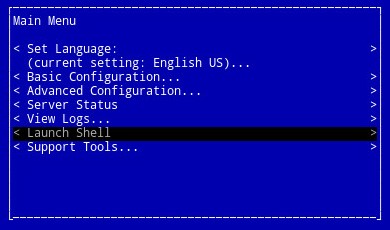
- Zadejte příkaz
su ddpsupporta stiskněte Enter. - Vyplňte heslo uživatele
ddpsupporta poté stiskněte Enter.
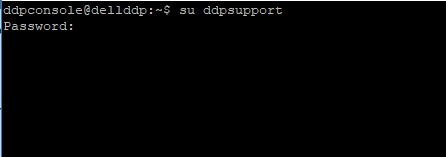
- Výchozí přihlašovací údaje pro nástroj Dell Security Management Server Virtual:
- Uživatelské jméno:
ddpsupport - Heslo:
ddpsupport
- Uživatelské jméno:
- Správce může změnit výchozí heslo v nabídce virtuálního zařízení produktu.
- Zadejte příkaz
cd /opt/dell/vsftpd/files/backup/a stiskněte Enter.

- Chcete-li vypsat všechny zálohy, zadejte
lsa stiskněte Enter.
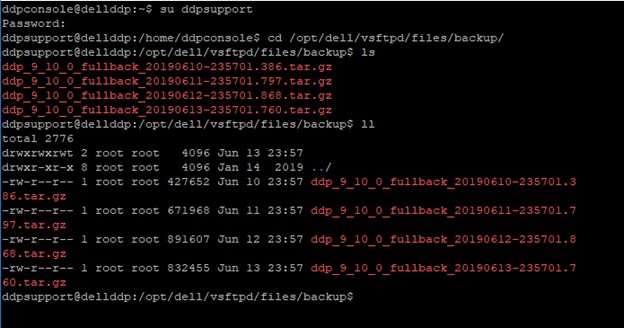
- Pro každou zálohu, kterou chcete odstranit (krok 6), zadejte
sudo rm ddp_[VERSION]_fullback_[TIMESTAMP].tar.gza stiskněte Enter.
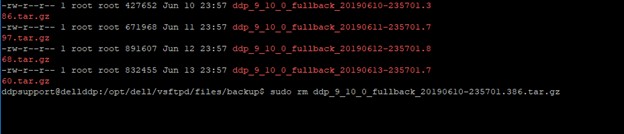
[VERSION]= verze nástroje Dell Security Management Server Virtual[TIMESTAMP]= čas provedení zálohy
- Zadejte příkaz
exita stiskněte Enter.
Chcete-li kontaktovat podporu, přečtěte si článek Telefonní čísla mezinárodní podpory Dell Data Security.
Přejděte na portál TechDirect a vygenerujte online žádost o technickou podporu.
Další informace a zdroje získáte na fóru komunity Dell Security.
其他資訊
影片
文章屬性
受影響的產品
Dell Encryption
上次發佈日期
19 12月 2022
版本
13
文章類型
Solution